Fraps 3.5.99
Gdy zachodzi potrzeba nagrania wideo z ekranu, na przykład podczas przejścia gier komputerowych, bez specjalistycznego oprogramowania jest niezbędna. Fraps jest efektywnym, darmowym narzędziem, idealnie nadającym się do tego zadania.
Fraps to znany program do nagrywania wideo i tworzenia zrzutów ekranu, który ma bardzo prosty interfejs, który pozwala natychmiast rozpocząć pracę.
Radzimy spojrzeć: Inne programy do nagrywania wideo z ekranu komputera
Spis treści
Tworzenie zrzutów ekranu
Oddzielna karta, służąca do ustawiania zrzutów ekranu, pozwala określić folder zapisu obrazu, wybrać format gotowych obrazów i określić skrót, który będzie odpowiedzialny za tworzenie zrzutów ekranu.

Natychmiastowe zapisywanie obrazu
Naciśnięcie klawisza skrótu podczas korzystania z gry lub programu odpowiedzialnego za tworzenie zrzutów ekranu powoduje natychmiastowe zapisanie obrazu w folderze na komputerze określonym w ustawieniach.
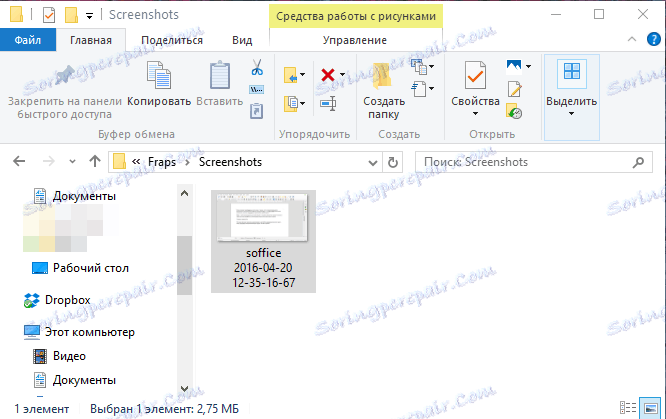
Nagrywanie wideo
Podobnie jak w przypadku i zrzuty ekranu, Fraps pozwala skonfigurować nagrywanie wideo: klawisze skrótu, rozmiar wideo, FPS, włączanie lub wyłączanie nagrywania dźwięku, aktywowanie wyświetlania kursora myszy itp. Dlatego, aby nagrać wideo, musisz rozpocząć grę i nacisnąć klawisz skrótu, aby rozpocząć. Aby zakończyć nagrywanie, musisz ponownie nacisnąć ten sam klawisz.
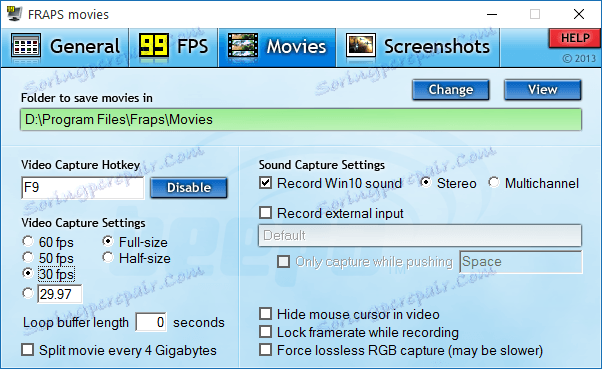
Śledzenie FPS
Aby zresetować liczbę klatek na sekundę w grze, program ma zakładkę "99 FPS". Tutaj znowu znajduje się folder do zapisywania danych, a także klawisze skrótów odpowiedzialnych za rozpoczęcie śledzenia FPS.
Po ustawieniu pożądanej kombinacji klawiszy, musisz tylko uruchomić grę, nacisnąć klawisz skrótu (lub kombinację klawiszy), po czym program w rogu ekranu wyświetli liczbę klatek na sekundę, dzięki czemu możesz śledzić wydajność gry w odpowiednim czasie.
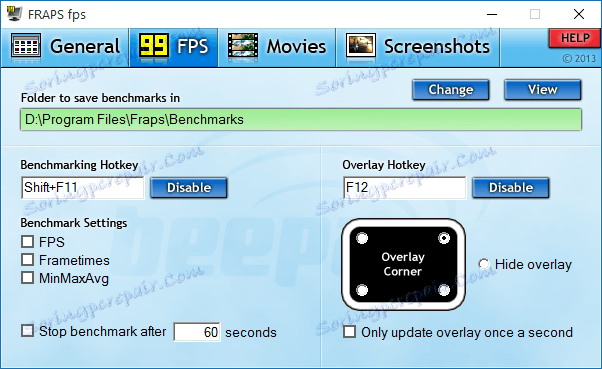
Pracuj nad wszystkimi oknami
Jeśli to konieczne, Fraps będzie działać na górze wszystkich okien dla Twojej wygody. Ten parametr jest aktywowany domyślnie, ale w razie potrzeby można go wyłączyć w zakładce "Ogólne".
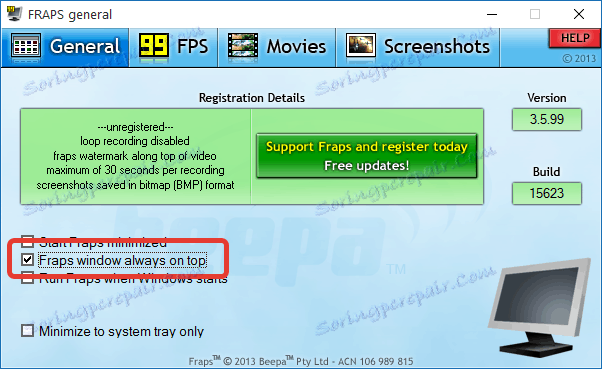
Zalety Fraps:
1. Najprostszy interfejs;
2. Możliwość wyboru formatu obrazu i wskaźnika FPS dla wideo;
3. Dystrybucja całkowicie bezpłatna.
Wady Fraps:
1. Brak języka rosyjskiego;
2. Program pozwala nagrywać wideo i tworzyć zrzuty ekranu tylko w grach i aplikacjach. Aby nagrać wideo pulpitu i elementy systemu Windows, nie pasuje.
Jeśli potrzebujesz zupełnie prostego narzędzia, które pozwoliłoby ci tworzyć zrzuty ekranu i nagrywać wideo w procesie grania, zwróć uwagę na program Fraps, który całkowicie poradzi sobie ze swoim zadaniem.